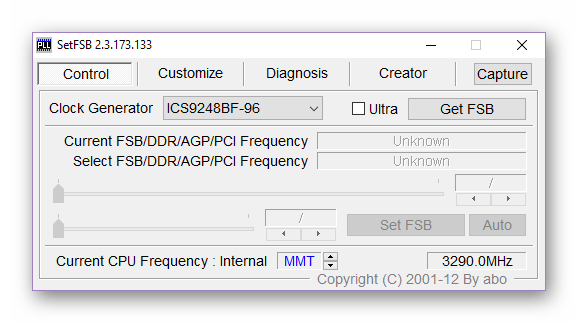Vsebina:
- Način 1: Zmanjšanje grafičnih nastavitev v igri
- Način 2: Optimizacija igre
- Način 3: Osvoboditev prostora na disku in v pomnilniku
- Način 4: Zapiranje nepotrebnih programov
- Način 5: Posodobitev gonilnikov grafične kartice
- Način 6: Urejanje nastavitev napajanja
- Način 7: Aktivacija načina zmogljivosti
- Način 8: Onemogočanje učinkov v Windows
- Način 9: Povečanje datoteke za zamenjavo
- Način 10: Overclocking grafične kartice in procesorja
- Vprašanja in odgovori: 1
Način 1: Zmanjšanje grafičnih nastavitev v igri
Najprej, da povečate število sličic na sekundo v Warface, je potrebno prilagoditi grafične nastavitve in nastaviti najnižje vrednosti. To se v igri izvede v meniju "Grafika". Da ne bi ročno spreminjali vseh vrednosti, je treba klikniti na točko "Nizko", ki se nahaja v bloku "Kakovost". Če se po uporabi nastavitev situacija ni spremenila, je potrebno spremeniti ločljivost na nižjo. Po vseh spremembah je nujno pritisniti gumb "Sprejmi".
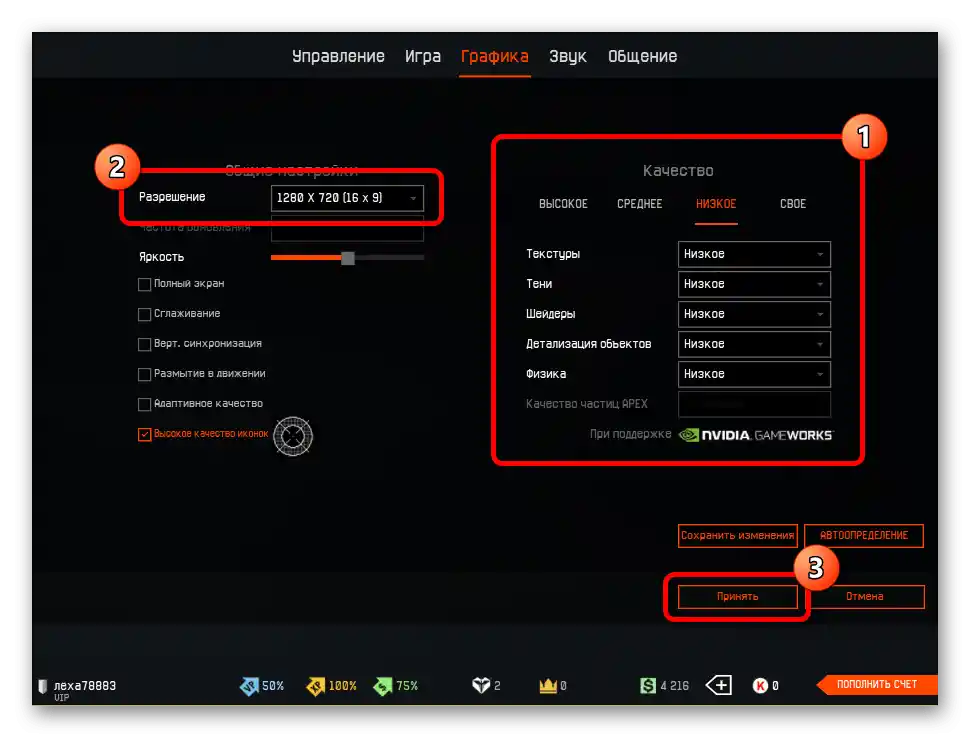
Če znotrajprogramske metode ne omogočajo spremembe ločljivosti, se priporoča uporaba posebne programske opreme. V drugem članku na spletni strani je predstavljen seznam aplikacij s povezavami za prenos.
Podrobnosti: Programi za spreminjanje ločljivosti zaslona v igrah
Način 2: Optimizacija igre
Privzete nastavitve operacijskega sistema lahko negativno vplivajo na zmogljivost v Warface. Situacijo lahko izboljšajo posebni programi, katerih funkcije so neposredno usmerjene v pospeševanje iger.Na naši spletni strani je vsebinska članek, kjer so zbrani najbolj priljubljeni programi te kategorije.
Več informacij: Programi za pospeševanje iger

Način 3: Osvoboditev prostora na disku in v pomnilniku
Zasičenost notranjega pomnilnika negativno vpliva na zmogljivost ne le operacijskega sistema, temveč tudi iger, ki se v njem izvajajo, vključno z Warface. Potrebno je izvesti čiščenje diska s pomočjo vgrajenih orodij ali specializirane programske opreme. Prav tako je treba optimizirati pomnilnik, tako da odstranite odvečne informacije. Podrobna navodila za izvedbo teh dejanj so predstavljena v tematskem članku na naši spletni strani.
Več informacij: Osvoboditev pomnilnika na računalniku
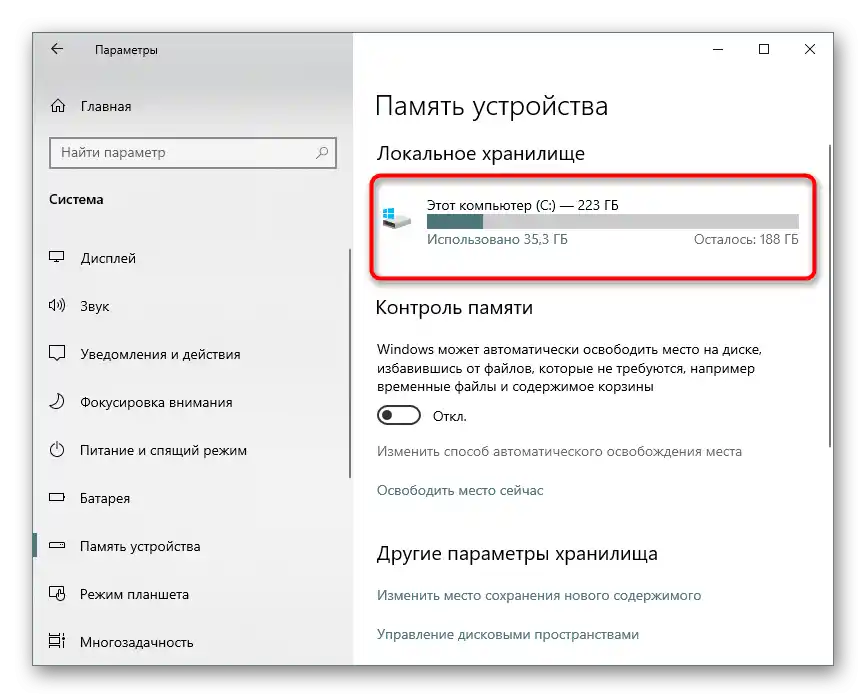
Način 4: Zapiranje nepotrebnih programov
Kljub večopravilnosti sodobnih računalnikov nekateri od njih niso sposobni hkrati izvajati več programov brez izgube zmogljivosti. V primeru opaznega zmanjšanja števila sličic na sekundo je potrebno zapreti ozadje aplikacije. Najbolje je to storiti preko "Upravitelja opravil". Podrobno vodilo je predstavljeno v ustreznem članku na naši spletni strani.
Več informacij: {innerlink id='341', txt='Prisilno zapiranje programov preko "Upravitelja opravil"'}
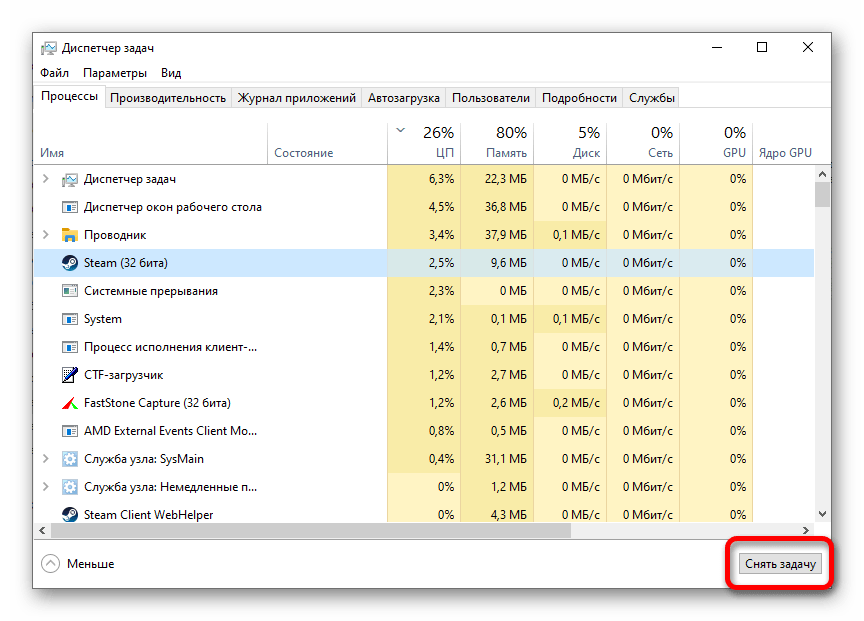
Način 5: Posodobitev gonilnikov grafične kartice
Na zmogljivost v igrah predvsem vpliva moč grafične kartice, in če zanjo niso nameščena ustrezna gonila, lahko FPS močno pade, kar povzroča zatikanje in zamrznitve. V primeru težav je treba preveriti in po potrebi ponovno namestiti programsko opremo grafičnega čipa. To se izvede z uporabo vgrajenih orodij operacijskega sistema ali s pomočjo specializiranih aplikacij, ki samodejno prenesejo in namestijo gonila.
Na naši spletni strani so tematski članki, posvečeni tej temi, priporočamo, da se z njimi seznanite pred izvajanjem kakršnih koli dejanj.
Več informacij: Kako namestiti gonila s pomočjo sistemskih orodij / prek posebnih programov
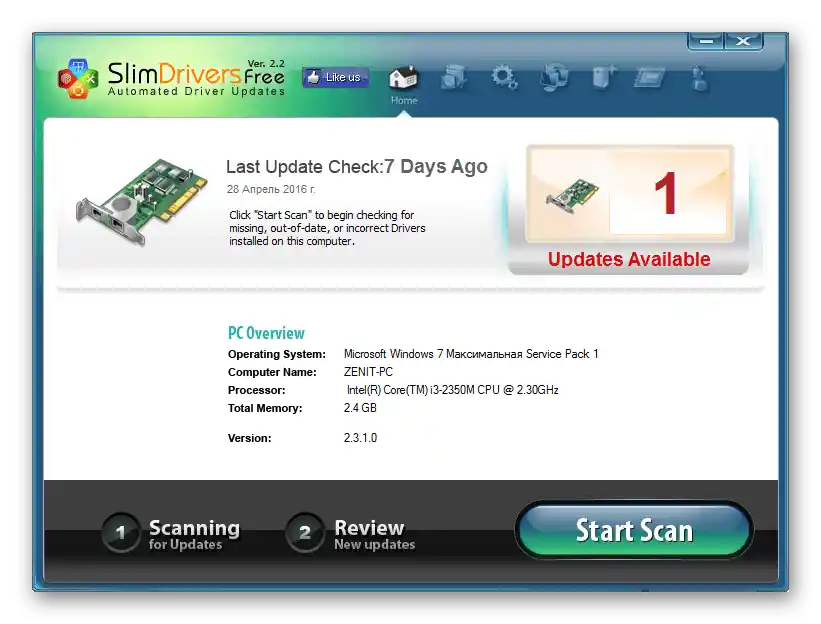
Na voljo je tudi material o posodobitvi gonilnikov grafične kartice določenega proizvajalca.Če je znana blagovna znamka in model opreme, je treba upoštevati priložena navodila.
Podrobnosti: Kako posodobiti gonilnike grafične kartice AMD Radeon / NVIDIA
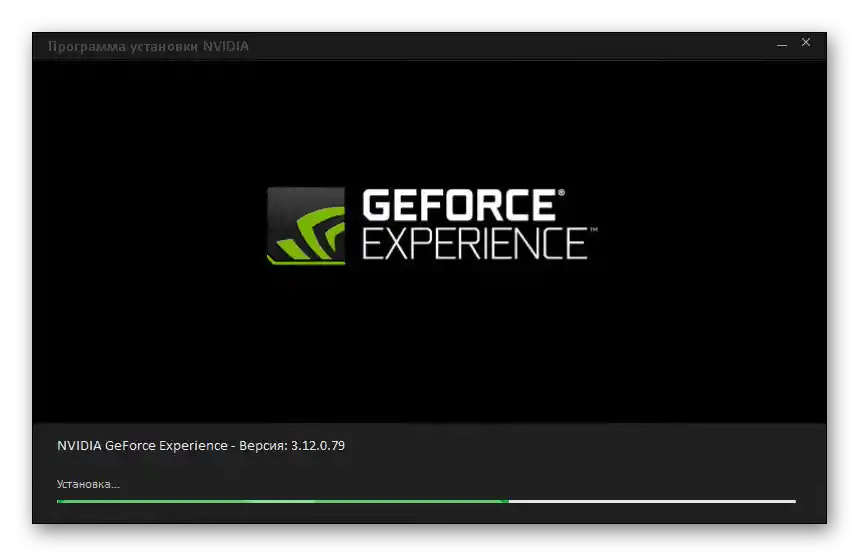
Preberite tudi: Kako ugotoviti model grafične kartice na računalniku z Windows 10 / 8 / 7
Način 6: Urejanje nastavitev napajanja
Operacijski sistem ima orodja za upravljanje napajanja računalnika. Če je v nastavitvah nastavljen parameter, usmerjen v zmanjšanje porabe električne energije, se lahko moč grafične kartice močno zmanjša, kar povzroča težave s hitrostjo sličic v Warface. Potrebno je preveriti in po potrebi prilagoditi te vrednosti, kar se izvede na naslednji način:
- Odprite okno za vnos ukazov s pritiskom na tipke Win + R. Vpišite vrednost control in pritisnite Enter.
- Nastavite način prikaza glavnega menija plošče "Velike ikone" in izberite točko "Napajanje".
- Nastavite stikalo v položaj "Visoka zmogljivost", nato pa ponovno zaženite računalnik, da spremembe takoj začnejo veljati.
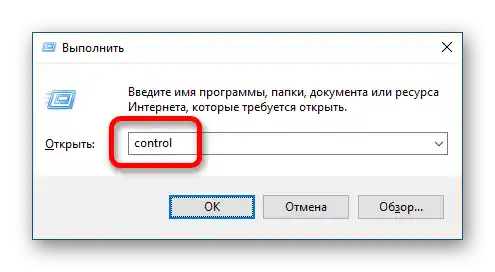
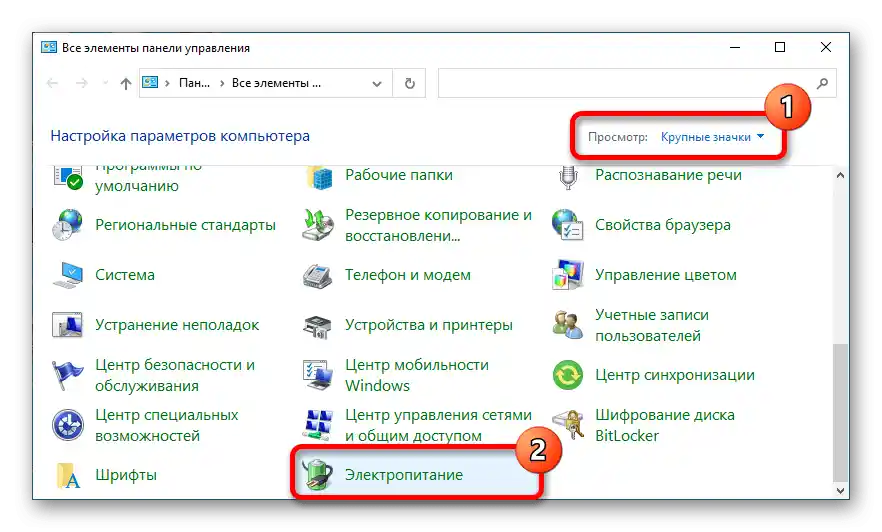

Pozor! Glede na model prenosnika ali komponent računalnika morda v meniju ne bo navedene sheme napajanja. V takih primerih je pomembno izbrati vrednost, ki se razlikuje od "Varčevanje z energijo".
Način 7: Aktivacija načina zmogljivosti
Podjetje, ki proizvaja grafične kartice NVIDIA, je razvilo posebno programsko opremo, ki omogoča upravljanje funkcij sistema na čipu. Takšna nadzorna plošča omogoča znatno povečanje zmogljivosti grafičnega čipa v igrah, kar omogoča odpravo padcev FPS.Za to je potrebno izvesti naslednje korake:
-
Zaženite "NVIDIA Control Panel" in pojdite na razdelek "Prilagajanje nastavitev slike s predogledom", kjer nastavite stikalo na položaj "Nastavitve v skladu z 3D-aplikacijo". Po tem kliknite "Uporabi".
Več: {innerlink id='8382', txt='Kako odpreti "NVIDIA Control Panel"'}
- Na stranski plošči levo odprite razdelek "Upravljanje 3D nastavitev". V bloku "Uporabite naslednje 3D nastavitve" na zavihku "Globalne nastavitve" spremenite vrednosti spremenljivk na naslednje:
- Zaprite "NVIDIA nadzorno ploščo" in znova zaženite računalnik.
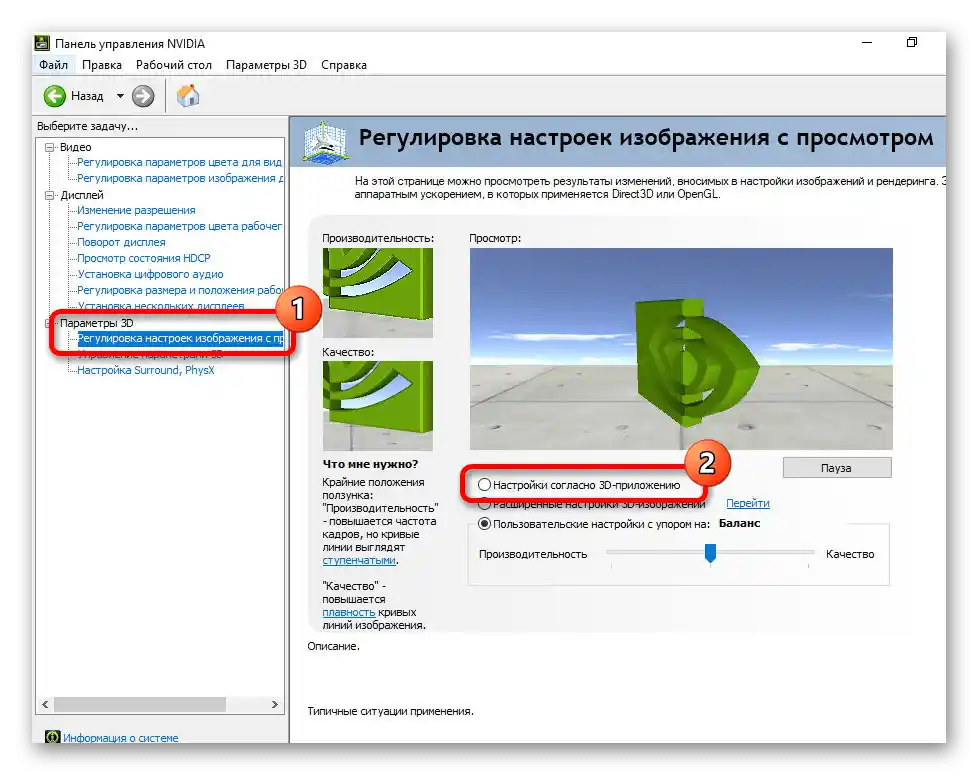
| Nastavitev | Vrednost |
|---|---|
| CUDA — grafični procesorji | Vsi |
| Anizotropno filtriranje | Izklj. |
| Vertikalna sinhronizacija | Uporabite nastavitev 3D-aplikacije |
| Senčenje ozadja | Izklj. |
| Maksimalno število prednaloženih sličic | Uporabite nastavitev 3D-aplikacije |
| Optimizacija toka | Avtomatsko |
| Način upravljanja z energijo | Prilagodljivo |
| Anti-aliasing — gamma korekcija | Izklj. |
| Anti-aliasing — nastavitve | Izklj. |
| Anti-aliasing — prosojnost | Izklj. |
| Anti-aliasing — način | Izklj. |
| Trojno predpomnjenje | Izklj. |
| Pospeševanje več zaslonov/mešanih GPU | Način več zaslonov |
| Filtriranje tekstur — anizotropna optimizacija po vzorčenju | Izklj. |
| Filtracija tekstur — kakovost | Najvišja zmogljivost |
| Filtracija tekstur — negativna odstopanja UZ | Izklop. |
| Filtracija tekstur — trilinearna optimizacija | Izklop. |
| Anizotropna filtracija | Izklop. |
| Vklopi razširljive teksture | Izklop. |
| Omejitev razširitve | Izklop. |
Pomembno! Nekateri parametri, predstavljeni v tabeli, morda niso na voljo na različnih računalnikih. To se zgodi zaradi razlik v različicah gonilnikov in osnovnih funkcij grafične kartice.
Vse spremembe so usmerjene v zmanjšanje grafičnih nastavitev v igrah, kar lahko znatno poveča število sličic na sekundo v Warface. Po potrebi lahko eksperimentirate s parametri, da dosežete dobro kakovost slike z sprejemljivim FPS.
Način 8: Izklop učinkov v Windows
Operacijski sistem porabi računalniške vire za risanje in obdelavo grafičnih elementov vmesnika. Lahko zmanjšate porabo moči, če spremenite ustrezne nastavitve v Windows. Za to je potrebno storiti naslednje:
- Pritisnite kombinacijo tipk Win + I, da preidete v nastavitve. Odprite razdelek "Sistem".
- Na zavihku "O sistemu" kliknite na povezavo "Podatki o sistemu", ki se nahaja na dnu strani.
- Pojavilo se bo novo okno "Nadzorna plošča", v katerem je treba preiti v meni "Dodatne možnosti sistema".
- Na zavihku "Dodatno" kliknite na gumb "Možnosti", ki se nahaja v bloku "Učinkovitost".
- Pojdite v kategorijo "Vizualni učinki" in iz seznama izberite parameter "Zagotovite najboljšo učinkovitost". Po tem kliknite na gumb "Uporabi", nato pa "V redu".
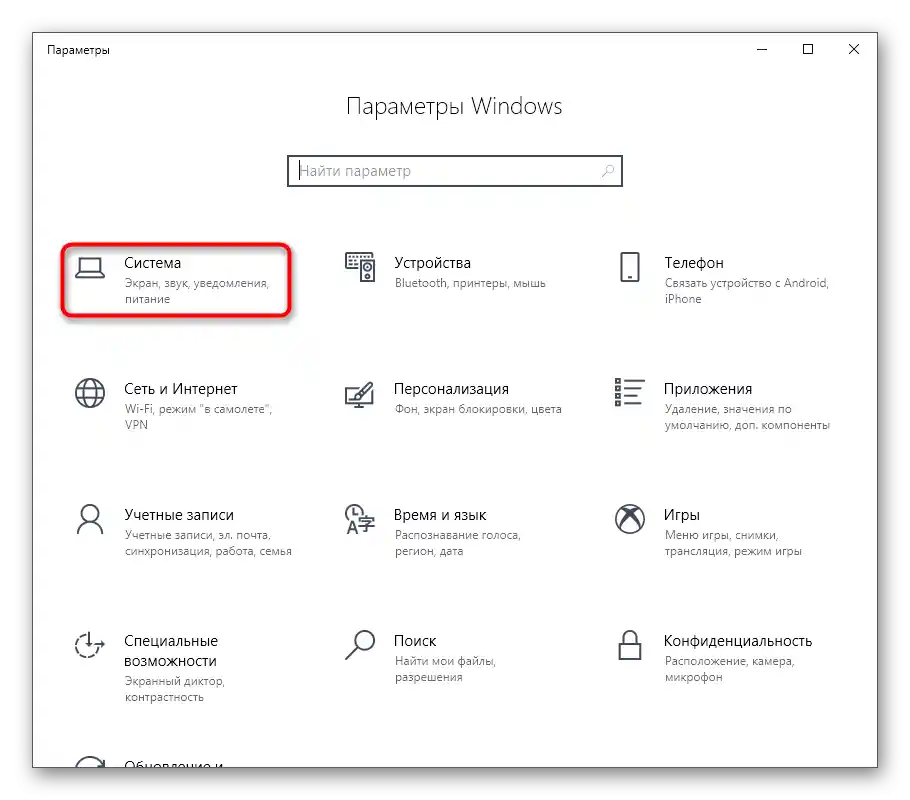
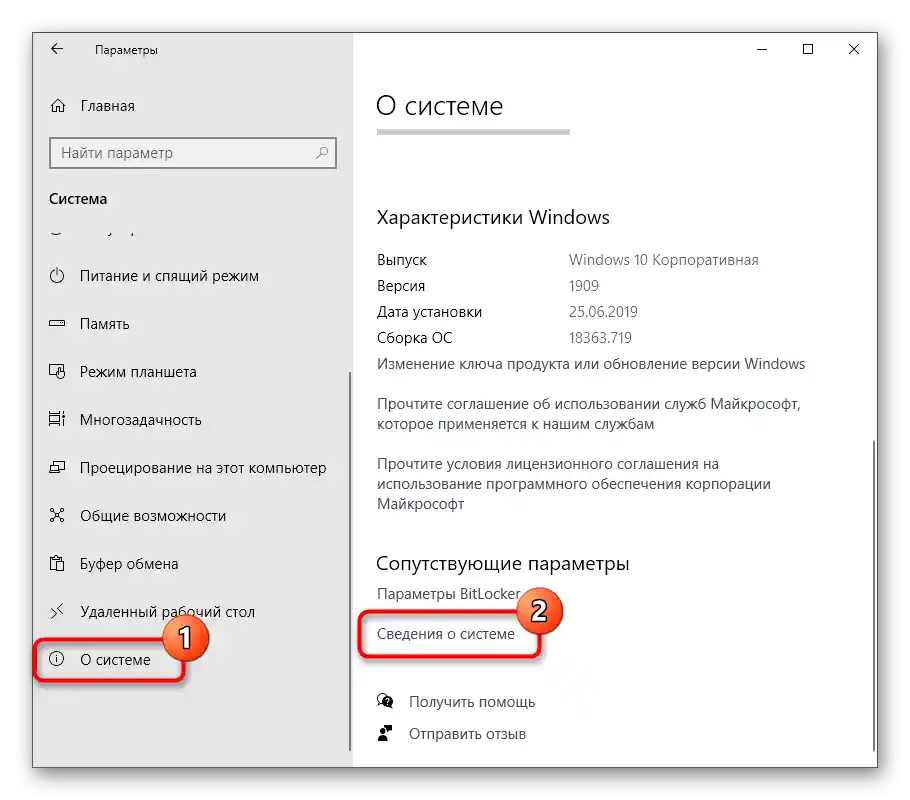
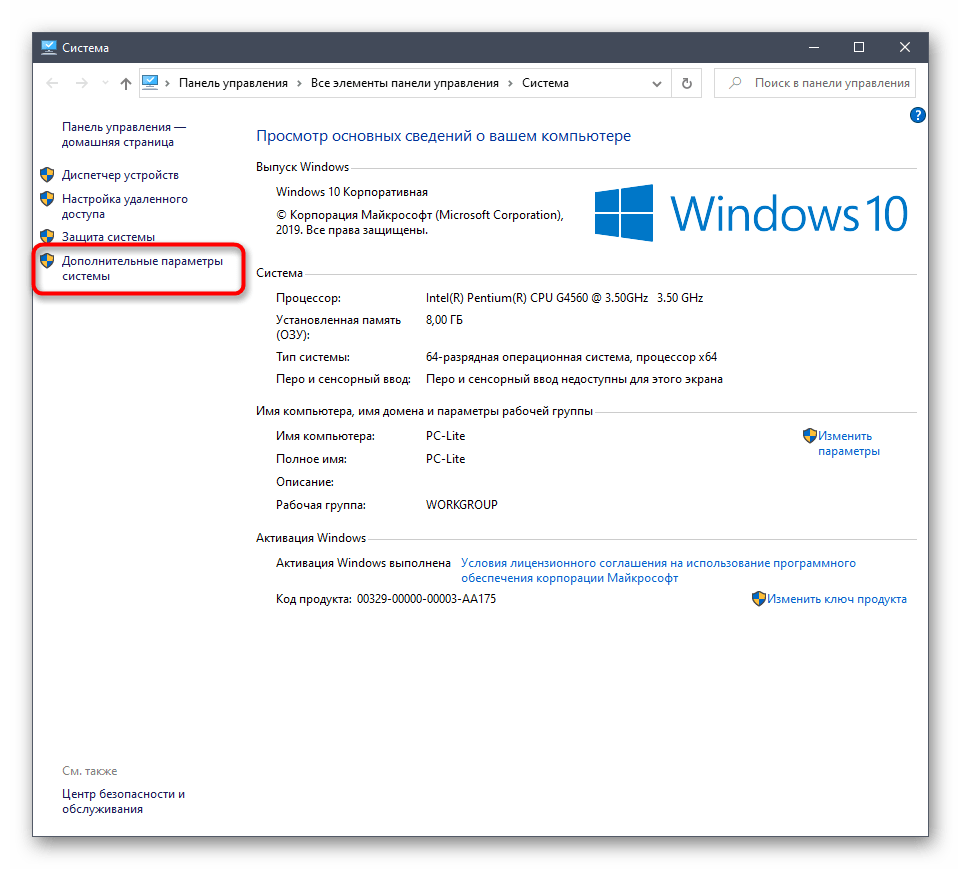
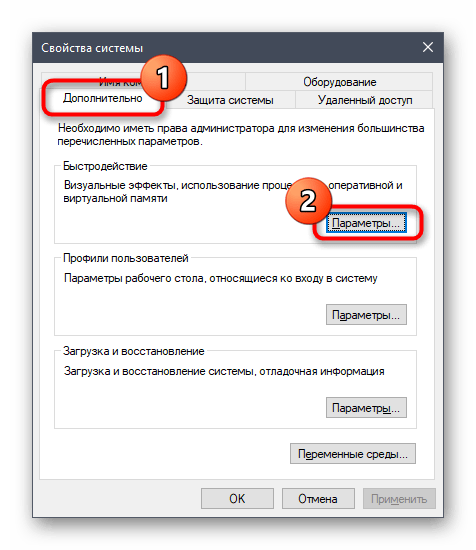
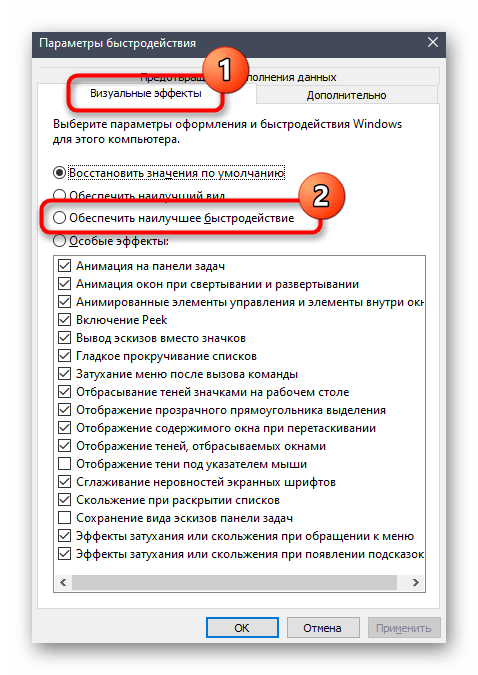
Nastavljene možnosti bodo zmanjšale porabo virov operacijskega sistema, kar bo pozitivno vplivalo na zmogljivost v igri. Po potrebi lahko ročno aktivirate nekatere učinke, da izboljšate vizualno komponento Windows.
Preberite tudi: Kako povečati zmogljivost računalnika
Način 9: Povečanje datoteke za zamenjavo
Datoteka za zamenjavo je shranjevanje na trdem disku, kamor pridejo informacije iz pomnilnika v primeru kritične obremenitve. Če je igra zelo zahtevna, je treba povečati dodeljen obseg, da optimizirate procese in povečate zmogljivost. Na spletni strani so posebni članki, v katerih je podrobno opisano, kako spremeniti datoteko za zamenjavo v različnih različicah operacijskega sistema.
Več: Kako povečati datoteko za zamenjavo v Windows 10 / 8 / 7 / XP
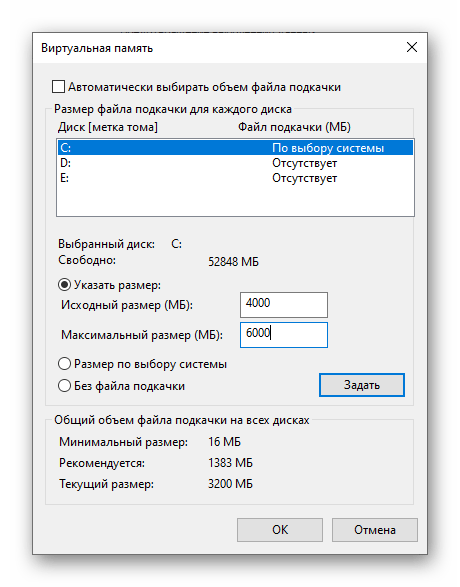
Način 10: Overclocking grafične kartice in procesorja
Pri proizvodnji grafične kartice in centralnega procesorja inženirji namerno uvajajo omejitve na osnovno moč opreme, da podaljšajo življenjsko dobo. Po potrebi lahko overclockate komponente, kar bo pozitivno vplivalo na zmogljivost v igrah. Vendar je to treba storiti po predhodnem seznanjanju s teorijo, da med izvajanjem vseh dejanj ne poškodujete naprave.Na naši spletni strani so vsebinski članki, posvečeni temam.
Podrobnosti:
Kako overclockati grafično kartico AMD / NVIDIA
Kako overclockati procesor AMD / Intel

Če je teorija obvladana, je potrebno izbrati programsko opremo, s katero bo overclocking izveden. Na spletni strani je na voljo več gradiv na to temo.
Podrobnosti:
Programi za overclocking grafične kartice AMD / NVIDIA
Programi za overclocking centralnega procesorja AMD / Intel